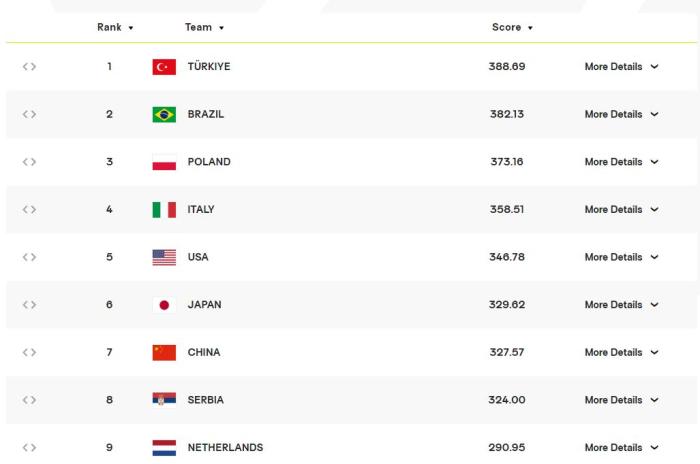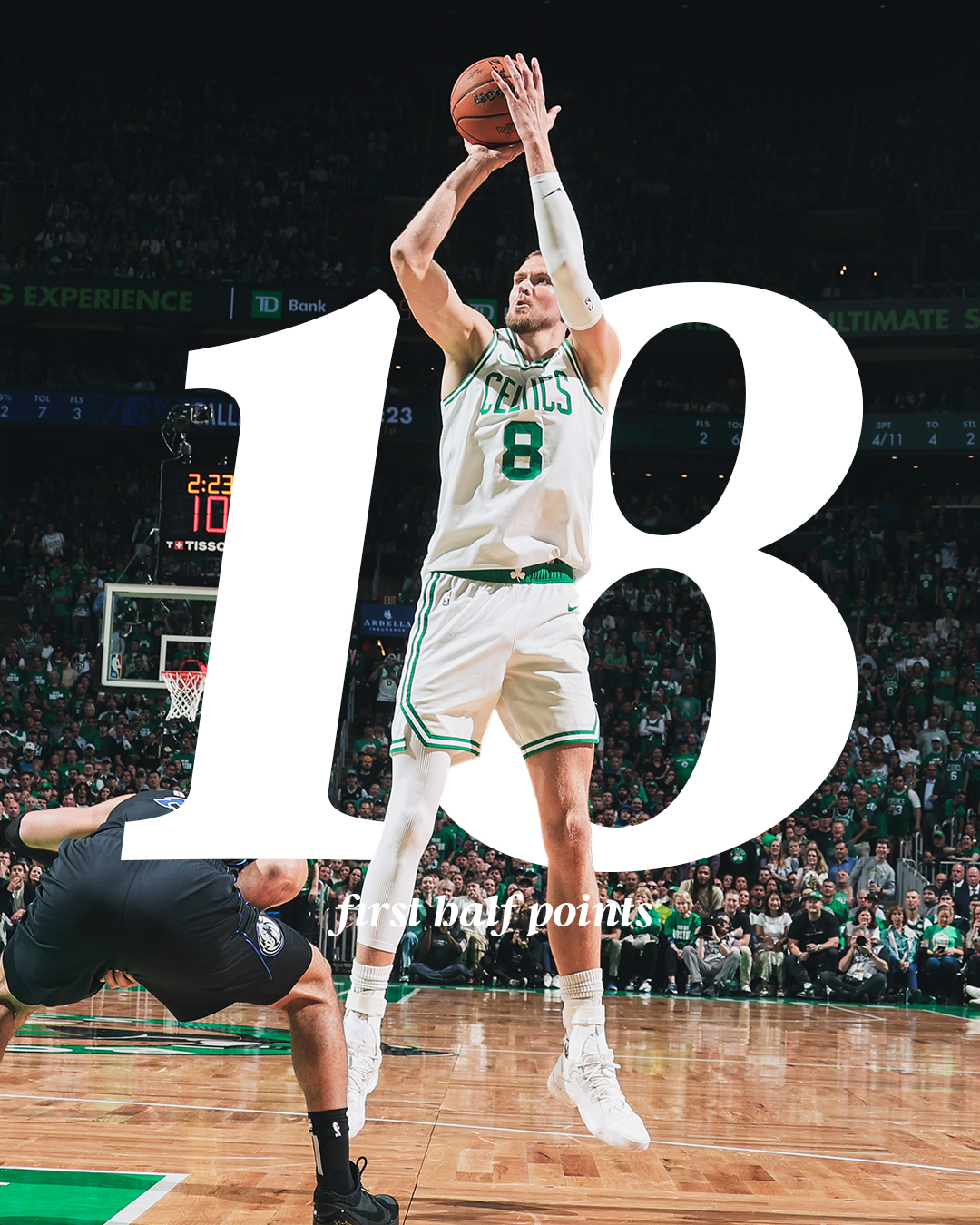表格下拉选项怎么添加,在实际工作中,我们经常需要使用表格来整理和展示数据。有时候,我们希望在表格中添加下拉选项,以便在填写数据时可以选择特定的选项,这样不仅可以节省时间,还可以减少错误和重复工作。
表格下拉选项怎么添加
要在表格中添加下拉选项,你只需要按照以下4个简单的步骤进行操作。
步骤1:选择目标单元格
首先,你需要选择你希望添加下拉选项的目标单元格。可以是一行或一列中的一个单元格,也可以是整个表格中的一个单元格。
表格下拉选项怎么添加?只要4步
步骤2:点击“数据验证”按钮
在 Excel 中,你可以通过使用“数据”选项卡上的“数据验证”功能来添加下拉选项。在你选择了目标单元格之后,点击“数据”选项卡上的“数据验证”按钮。
步骤3:选择“列表”验证方式
在“数据验证”对话框中,选择“允许”选项卡上的“列表”选项。这将使你能够在“源”框中输入你希望添加的下拉选项。
步骤4:输入下拉选项
在“源”框中,输入你希望添加的下拉选项。可以逗号分隔多个选项,也可以使用一个单独的单元格区域作为选项的来源。
通过按照上述步骤,你就可以在表格中添加下拉选项了。当你选择目标单元格时,会自动显示下拉箭头,点击箭头,就可以选择你添加的下拉选项。
表格下拉选项怎么添加,下面是一个简单的示例。假设你正在管理一个学生信息表格,你希望在“专业”一列中添加下拉选项,供学生选择自己所在的专业。你可以按照上述步骤进行操作,在“专业”一列的目标单元格中输入你希望添加的专业选项,比如“计算机科学、生物学、化学工程”等。当学生在填写表格时点击“专业”单元格,就可以看到你添加的下拉选项,选择相应的专业。